Я заставил Morrowind работать над Steam Deck — вот лучший способ сделать это
Год 2002. Мне 9 лет, и вышли две самые важные игры в моей жизни — Medieval: Total War и The Elder Scrolls III: Morrowind. Обе эти игры были моим первым знакомством с двумя эпическими франшизами и имели огромное влияние на мою игровую жизнь, определив игры, в которые я буду в основном играть в течение следующих двух десятилетий (плюс изменения), а также игровые платформы, в которые я инвестировал. Я уже увлекался стратегическими играми благодаря Age of Empires II, но именно эта первая Total War направила меня на путь большой стратегии, что закрепилось выпуском Rome: Total War два года спустя. Morrowind — это игра, которая установила в моем юном сознании эталон того, какой должна быть ролевая игра: открытый мир, Огромный по масштабу и богатый сюжет, полный опасностей, боев, оружия и доспехов. И что интересно, хотя сейчас мне очень сложно играть в Medieval: Total War из-за ее возраста и простоты по сравнению с новыми играми франшизы, я никогда не переставал возвращаться в Морровинд. Вступительная часть и пробуждение на корабле до сих пор каждый раз вызывают у меня мурашки по коже, и я всегда нахожу что-то новое каждый раз, когда играю, даже после всех этих лет. В эти выходные мне хочется еще раз вернуться на Вварденфелл, чтобы повеселиться грандиозно и опьяняюще. Но я также уезжаю в гости к другу. Можно ли запустить Morrowind на Linux, чтобы я мог играть на своей Steam Deck?
В эти выходные мне хочется еще раз вернуться на Вварденфелл, чтобы повеселиться грандиозно и опьяняюще. Но я также уезжаю в гости к другу. Можно ли запустить Morrowind на Linux, чтобы я мог играть на своей Steam Deck?
Морровинд для Linux: OpenMW
 Самое замечательное в Морровинде то, что он оказал такое влияние и создал такое наследие, что люди до сих пор играют в него. Но они не только играют в нее, они еще и вливают в нее любовь. Это означает вложение времени и усилий в моддинг, а также в то, чтобы заставить игру работать на современном оборудовании. Последнее не так просто, как вы думаете, и Morrowind работает как дерьмо на современном оборудовании без правильных дополнений и настроек движка. Morrowind — это игра, которая в моем юном сознании задала эталон того, какой должна быть ролевая игра: открытый мир, Огромный по масштабу и богатый сюжет, полный опасностей, боев, оружия и доспехов. К счастью, вышеупомянутое преданное сообщество Морровинда создало множество инструментов, позволяющих поддерживать игру и процветать по сей день. Поэтому для меня неудивительно, что Morrowind прекрасно работает на Steam Deck. Есть несколько способов запустить Morrowind на Steam Deck. Но я решил использовать OpenMW. Если вы играете в Морровинд, это имя, вероятно, будет вам очень знакомо. Это пакет замены движка, который многие игроки используют, чтобы игра работала на ПК максимально эффективно, и он необходим для работы многих модов. У создателей OpenMW также есть версия для SteamOS — она не только отлично запускает игру с приличной частотой кадров, но и позволяет использовать моды! Процесс установки OpenMW и его использования для игры в Morrowind на Steam Deck относительно прост. но нужно немного покопаться в режиме рабочего стола и выполнить пару шагов, которые не были бы очевидны, если бы вы еще не знали. Итак, я решил составить руководство на случай, если вы захотите сделать то же самое.
Самое замечательное в Морровинде то, что он оказал такое влияние и создал такое наследие, что люди до сих пор играют в него. Но они не только играют в нее, они еще и вливают в нее любовь. Это означает вложение времени и усилий в моддинг, а также в то, чтобы заставить игру работать на современном оборудовании. Последнее не так просто, как вы думаете, и Morrowind работает как дерьмо на современном оборудовании без правильных дополнений и настроек движка. Morrowind — это игра, которая в моем юном сознании задала эталон того, какой должна быть ролевая игра: открытый мир, Огромный по масштабу и богатый сюжет, полный опасностей, боев, оружия и доспехов. К счастью, вышеупомянутое преданное сообщество Морровинда создало множество инструментов, позволяющих поддерживать игру и процветать по сей день. Поэтому для меня неудивительно, что Morrowind прекрасно работает на Steam Deck. Есть несколько способов запустить Morrowind на Steam Deck. Но я решил использовать OpenMW. Если вы играете в Морровинд, это имя, вероятно, будет вам очень знакомо. Это пакет замены движка, который многие игроки используют, чтобы игра работала на ПК максимально эффективно, и он необходим для работы многих модов. У создателей OpenMW также есть версия для SteamOS — она не только отлично запускает игру с приличной частотой кадров, но и позволяет использовать моды! Процесс установки OpenMW и его использования для игры в Morrowind на Steam Deck относительно прост. но нужно немного покопаться в режиме рабочего стола и выполнить пару шагов, которые не были бы очевидны, если бы вы еще не знали. Итак, я решил составить руководство на случай, если вы захотите сделать то же самое.
Как играть в Морровинд на Steam Deck
Прежде чем мы начнем, вам необходимо установить копию Morrowind на свою Steam Deck. Несмотря на то, что он не будет работать без движка OpenMW (или аналогичного), вы все равно можете легко установить его на Steam Deck.
1. Войдите в режим рабочего стола.
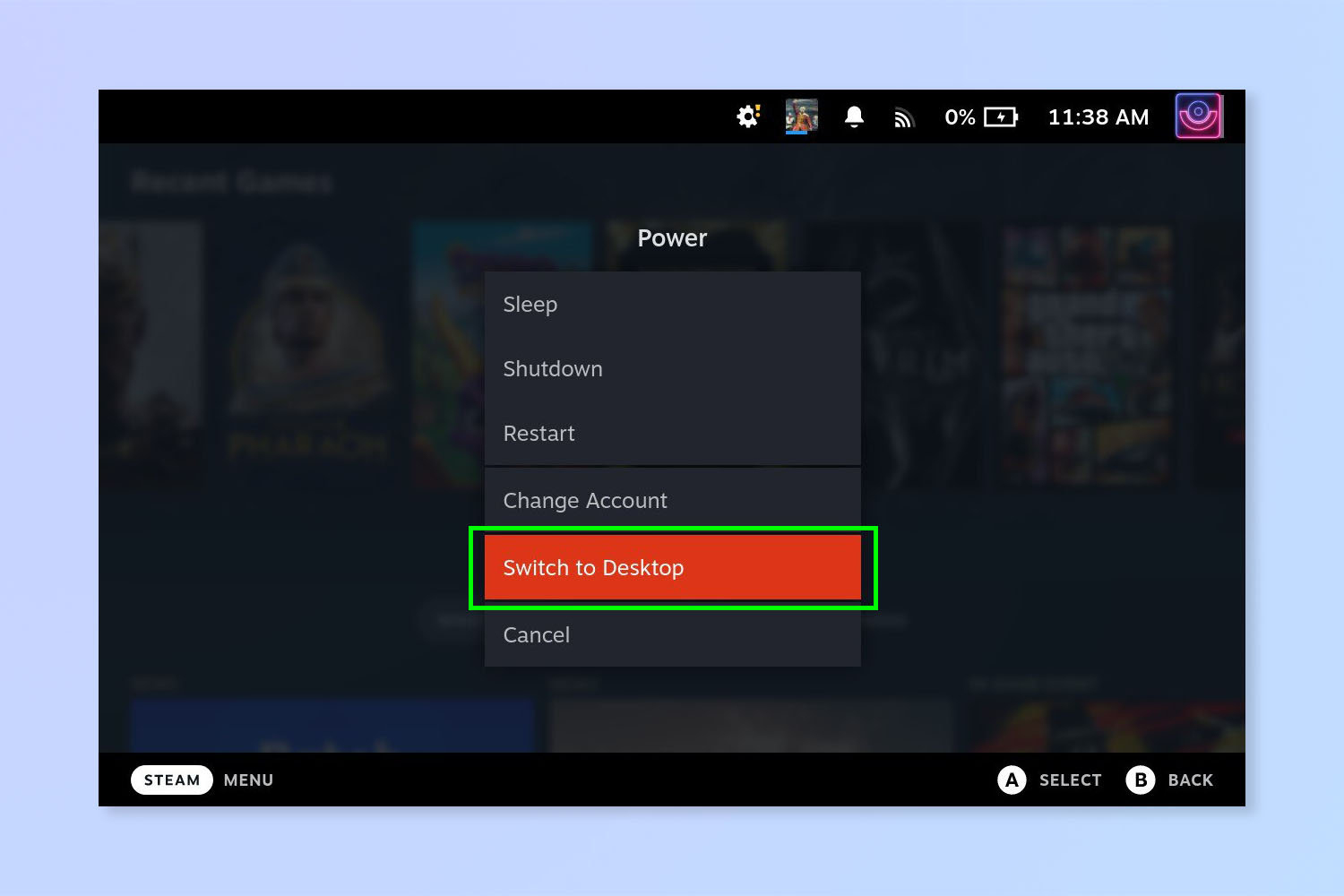
(Изображение: © Future) Прежде всего, установив файлы игры Morrowind на свою Steam Deck, переключитесь в режим рабочего стола. Мы можем показать вам, как включить режим рабочего стола в Steam Deck, если вы не знаете, как это сделать.
2. Включите отображение скрытых файлов в проводнике.
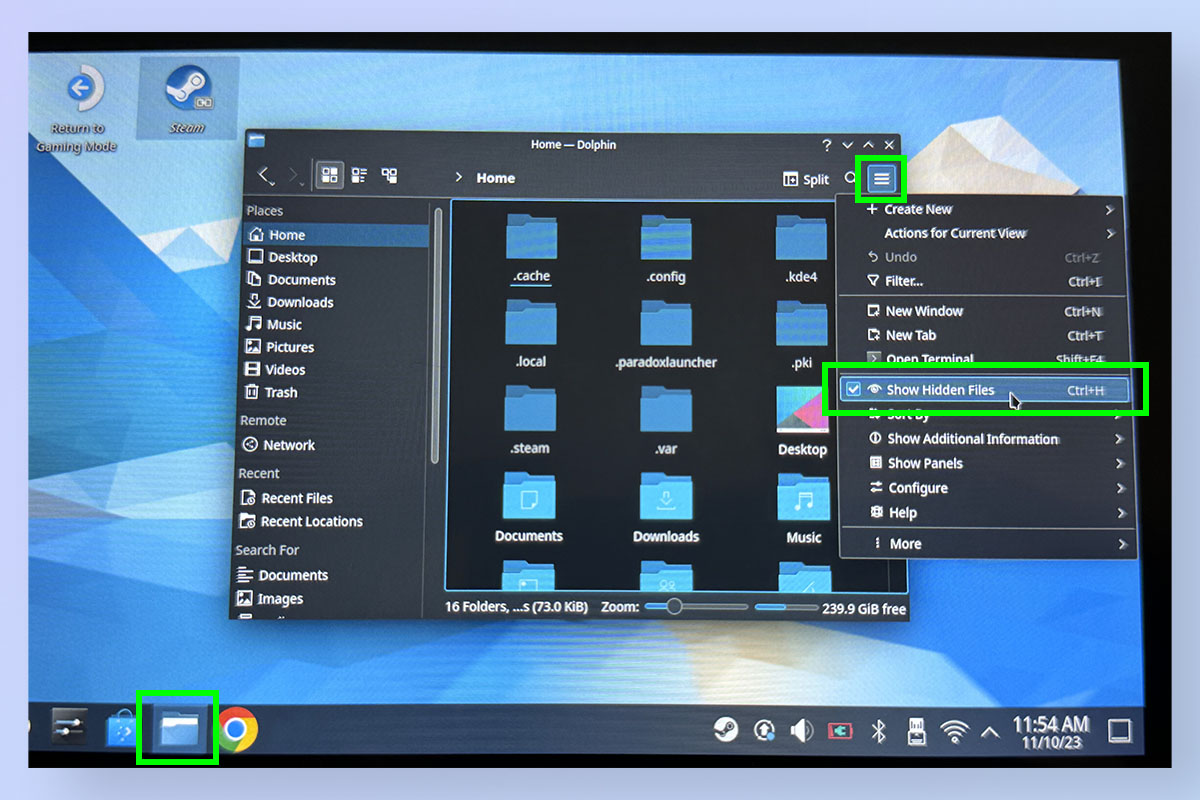
(Изображение: © Future) Позже вы поймете почему, но прежде чем мы начнем, вам нужно включить скрытые файлы в проводнике. Откройте проводник, затем щелкните значок «Настройки» и установите флажок «Показать скрытые файлы».
3. Откройте «Обнаружение»
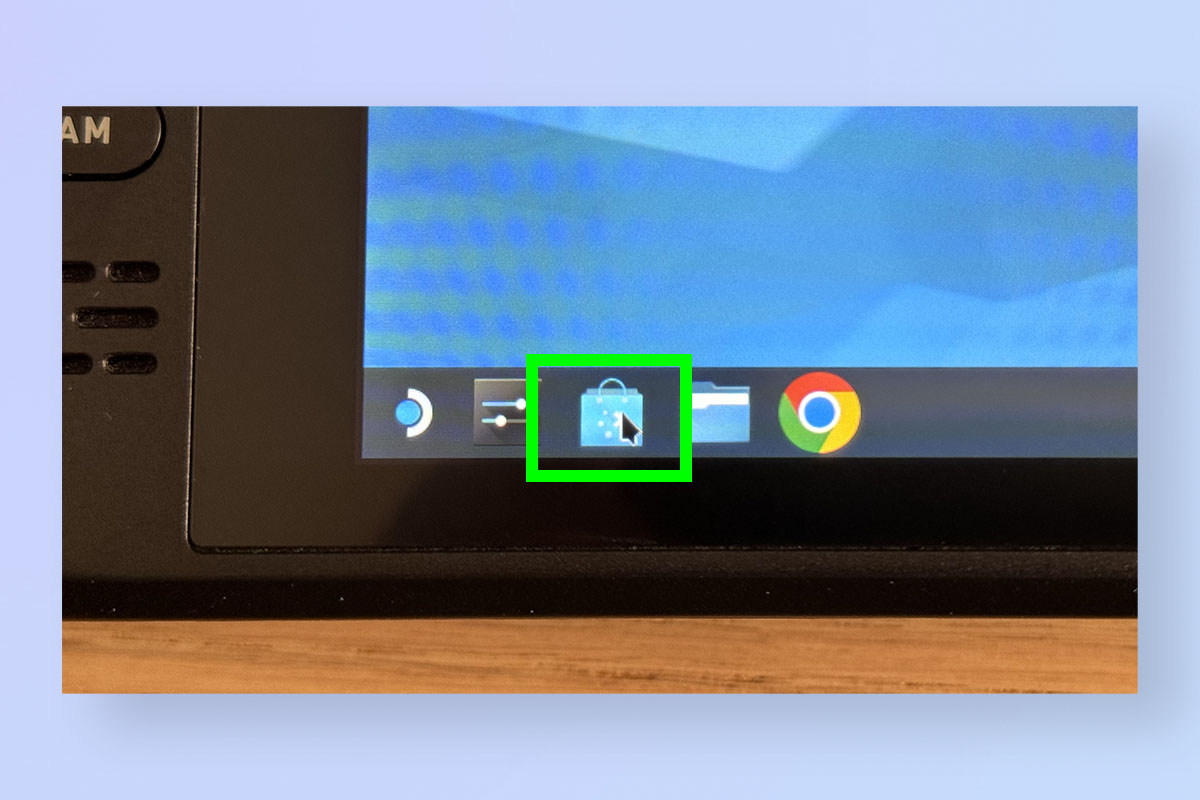
(Изображение: © Future) Затем откройте приложение Discover. По умолчанию он находится на панели задач и выглядит как сумка для покупок.
4. Найдите OpenMW.
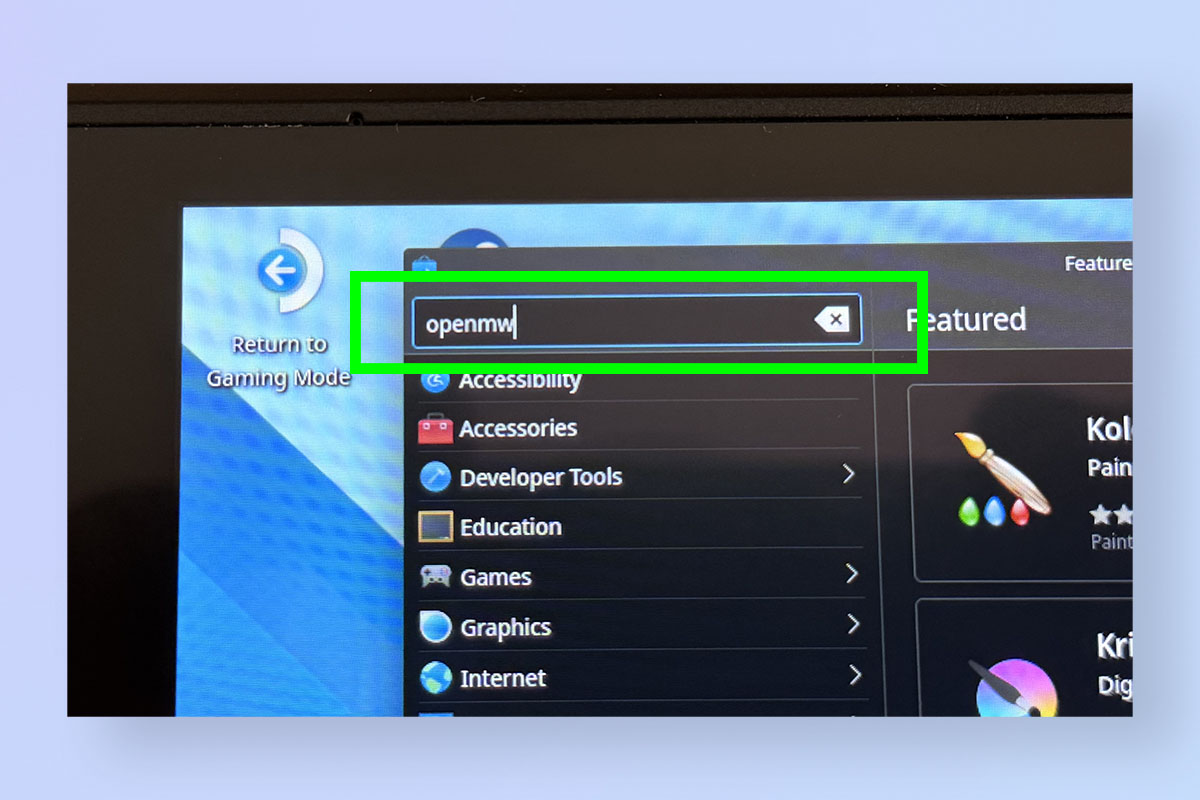
(Изображение: © Future) Выберите панель поиска и откройте виртуальную клавиатуру Steam Deck (если вы не используете внешнюю клавиатуру). Введите «openmw» и нажмите «Return».
5. Установите OpenMW
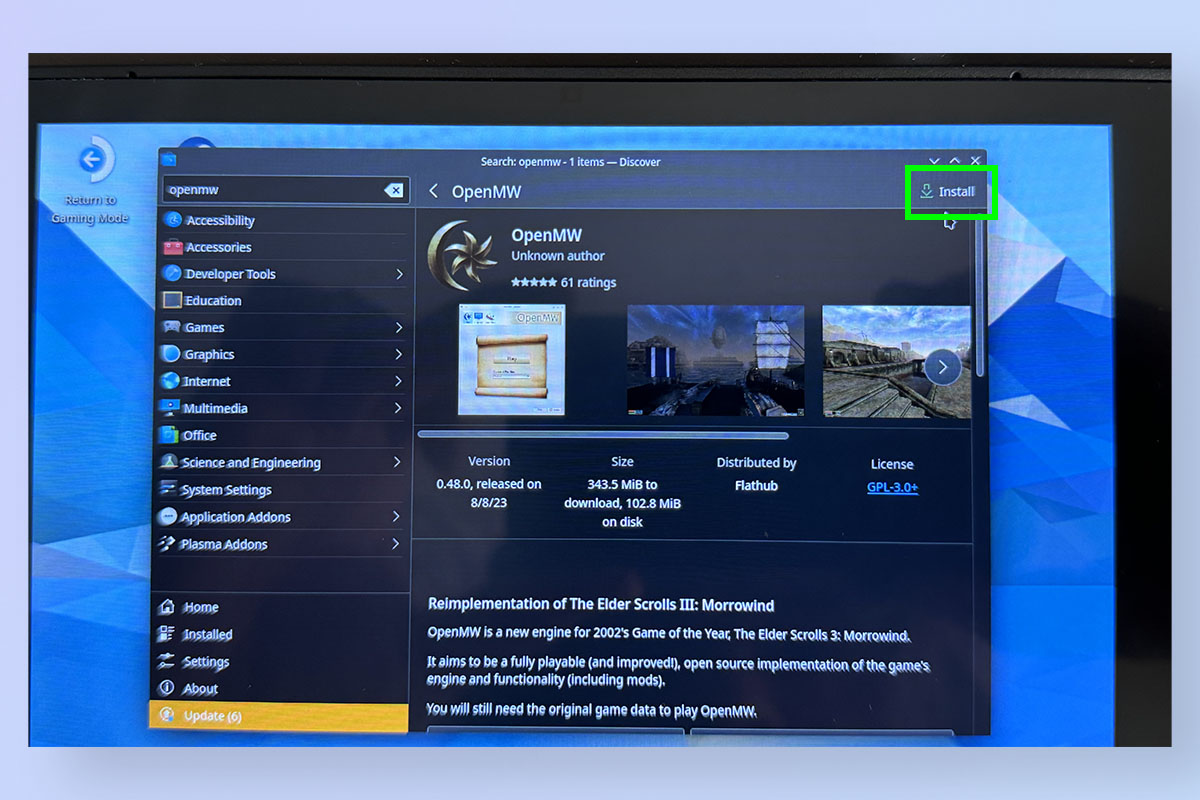
(Изображение: © Future/OpenMW) На странице OpenMW нажмите «Установить» и дождитесь загрузки и установки программного обеспечения.
6. Добавьте OpenMW в Steam.
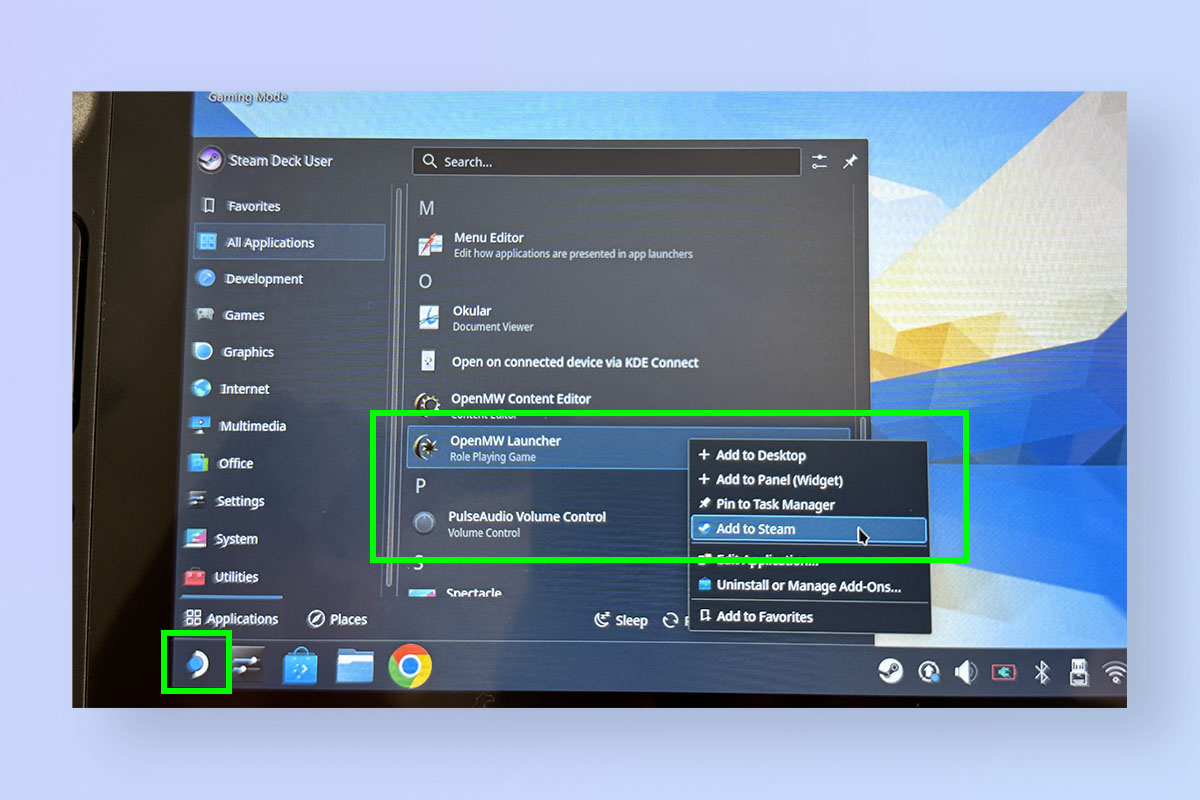
(Изображение: © Future/OpenMW) Теперь щелкните значок SteamOS в левом нижнем углу, чтобы открыть главное меню. Выберите «Все приложения» и перейдите к OpenMW (вы также можете выполнить поиск или воспользоваться фильтром «Игры»). Щелкните правой кнопкой мыши плитку OpenMW Launcher и выберите «Добавить в Steam».
7. Откройте Steam и запустите OpenMW.
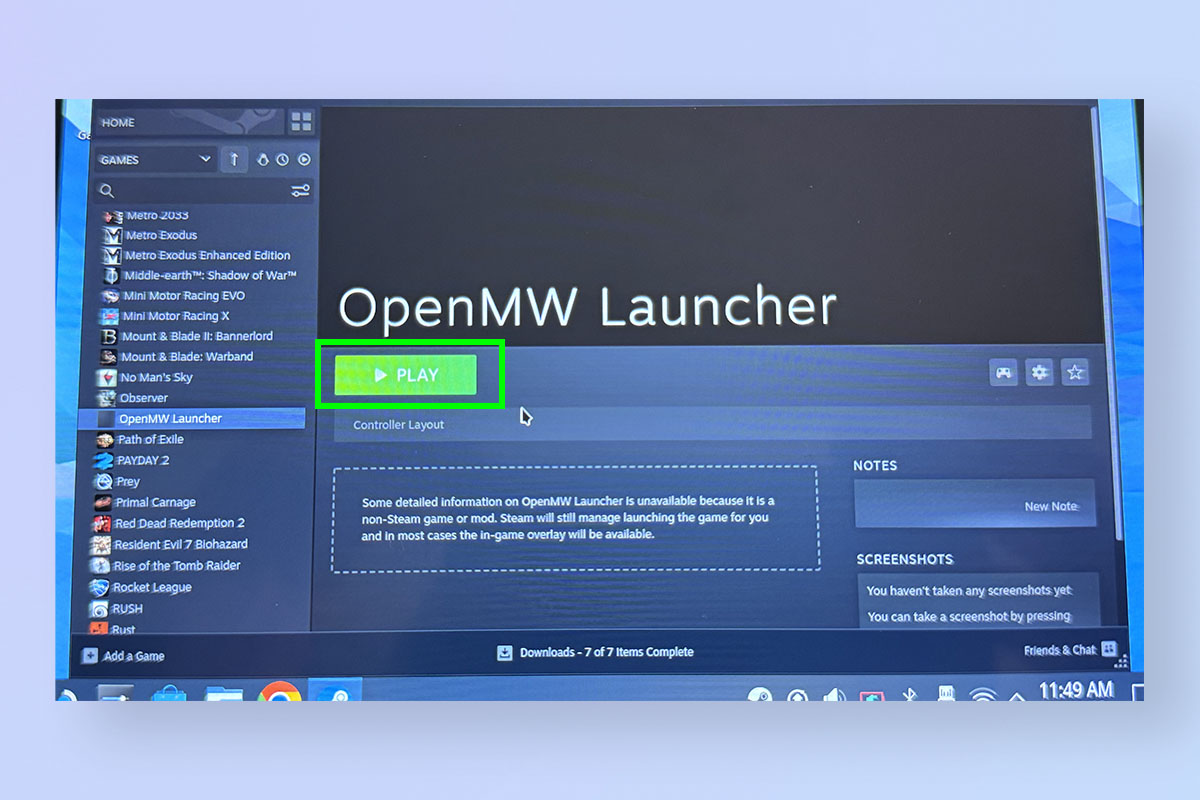
(Изображение: © Future/OpenMW) Оставаясь в режиме рабочего стола, откройте Steam, найдите OpenMW и выберите «Играть».
8. Запустите мастер установки.
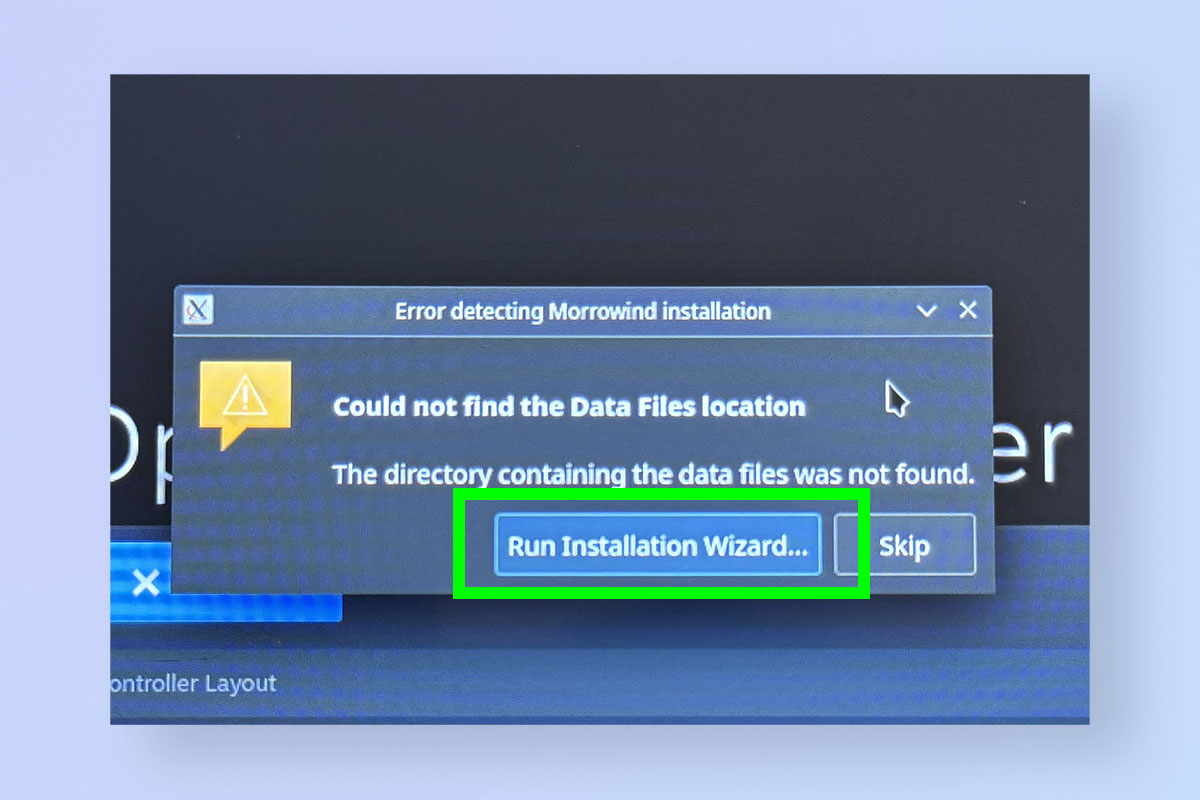
(Изображение: © Future/OpenMW) Ох, файлы игры не найдены! Не волнуйтесь, нам просто нужно указать OpenMW расположение файлов игры в хранилище Steam Deck. Вот почему нам нужно было установить Morrowind перед началом работы. Выберите «Запустить мастер установки» и нажмите «Далее» на первом экране приветствия.
9. Выберите существующую установку.
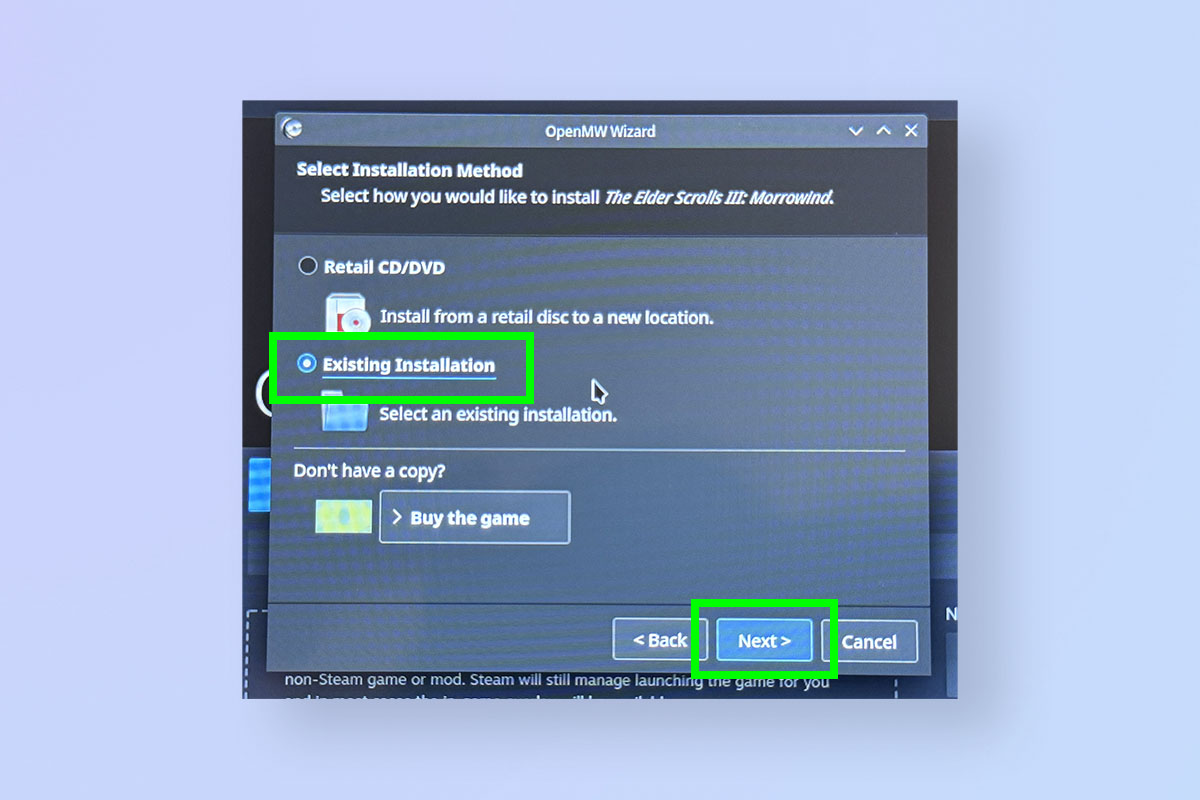
(Изображение: © Future/OpenMW) Установите флажок «Существующая установка» и нажмите «Далее».
10. Выберите «Обзор».
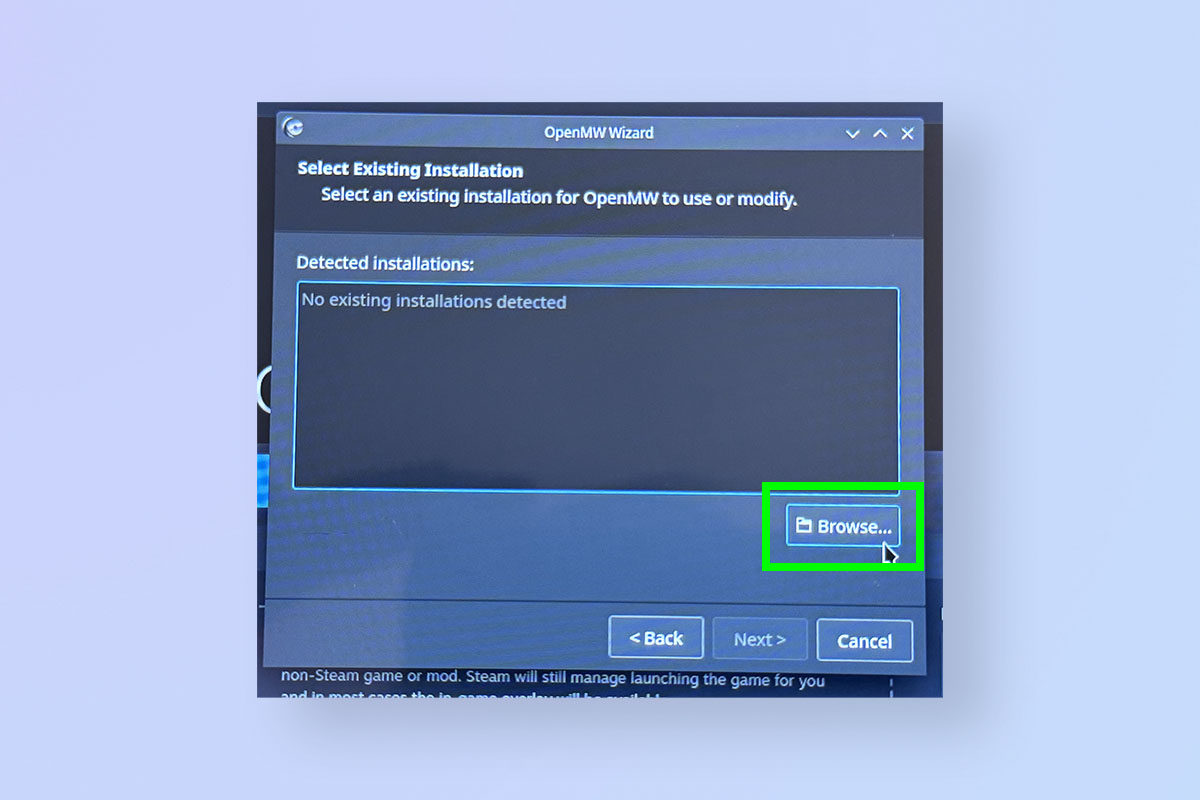
(Изображение: © Future/OpenMW) Теперь нажмите «Обзор». Здесь мы находим файлы игры!
11. Найдите и выберите мастер-файл Morrowind.esm.
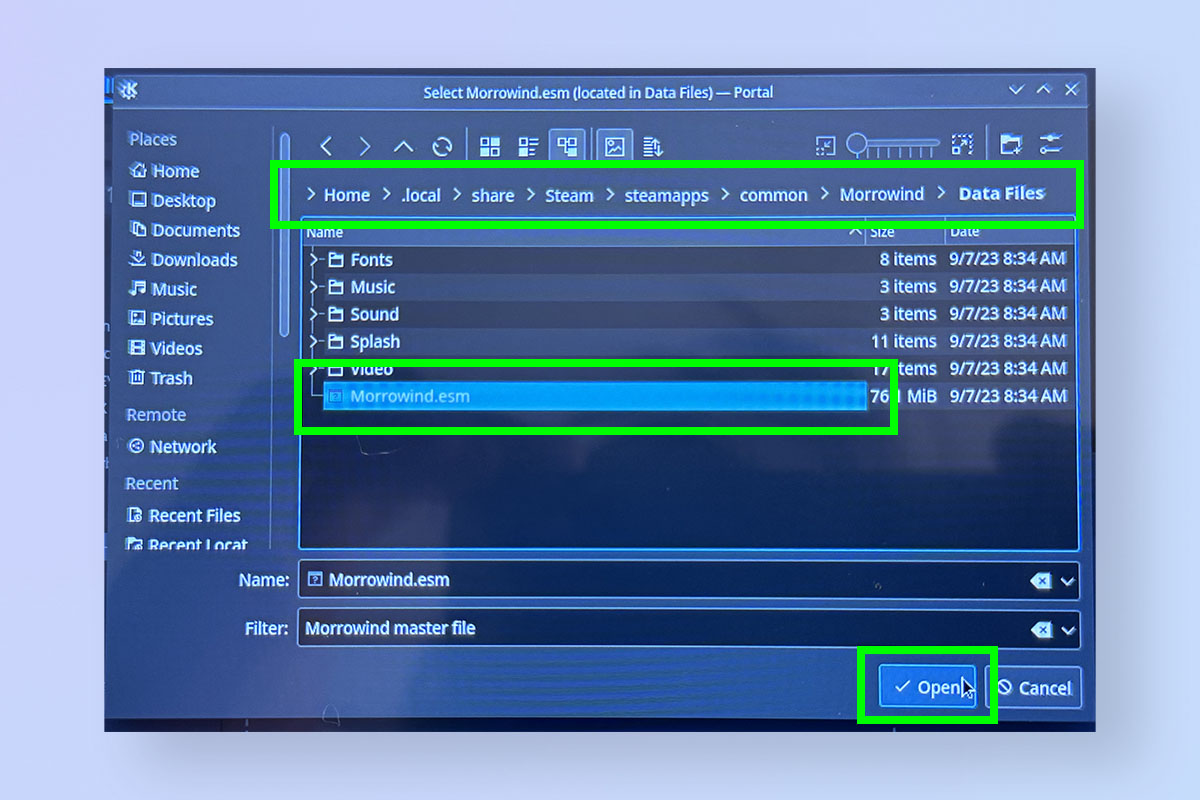
(Изображение: © Future/OpenMW) Если вы установили Morrowind во внутреннюю память: перейдите в раздел «Домой» > .local > «Поделиться» > Steam > Steamapps > «Общие» > «Morrowind» > «Файлы данных».
Если вы установили на SD-карту: перейдите в [Removable Device] > SteamApps > Общие > Морровинд > Файлы данных.
Вот почему мы заранее включили скрытые файлы, поскольку папка .local по умолчанию скрыта на внутреннем диске.
В папке «Файлы данных» выберите файл Morrowind.esm и нажмите «Открыть».
Пролистайте три последующие страницы, чтобы выбрать язык и указать настройки импорта.
12. Нажмите «Готово».
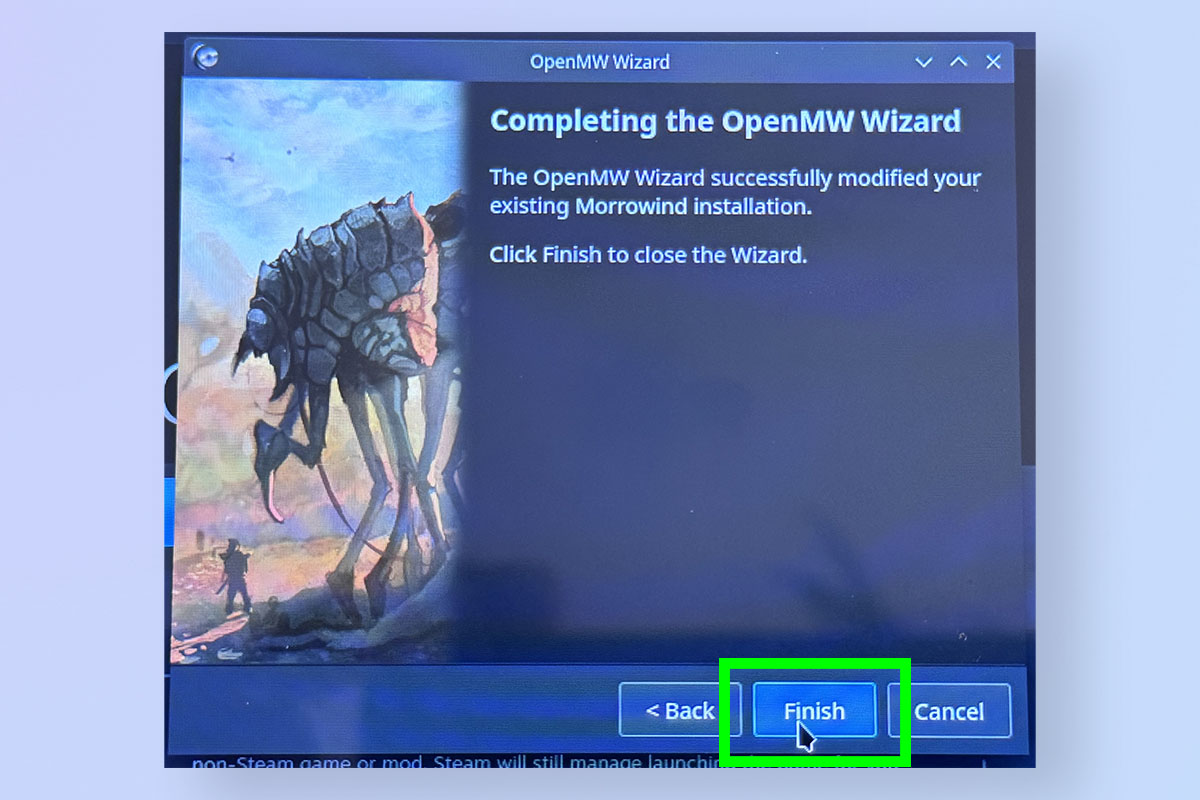
(Изображение: © Future/OpenMW/Bethesda) Теперь нажмите «Готово».
13. Запускайте Морровинд!
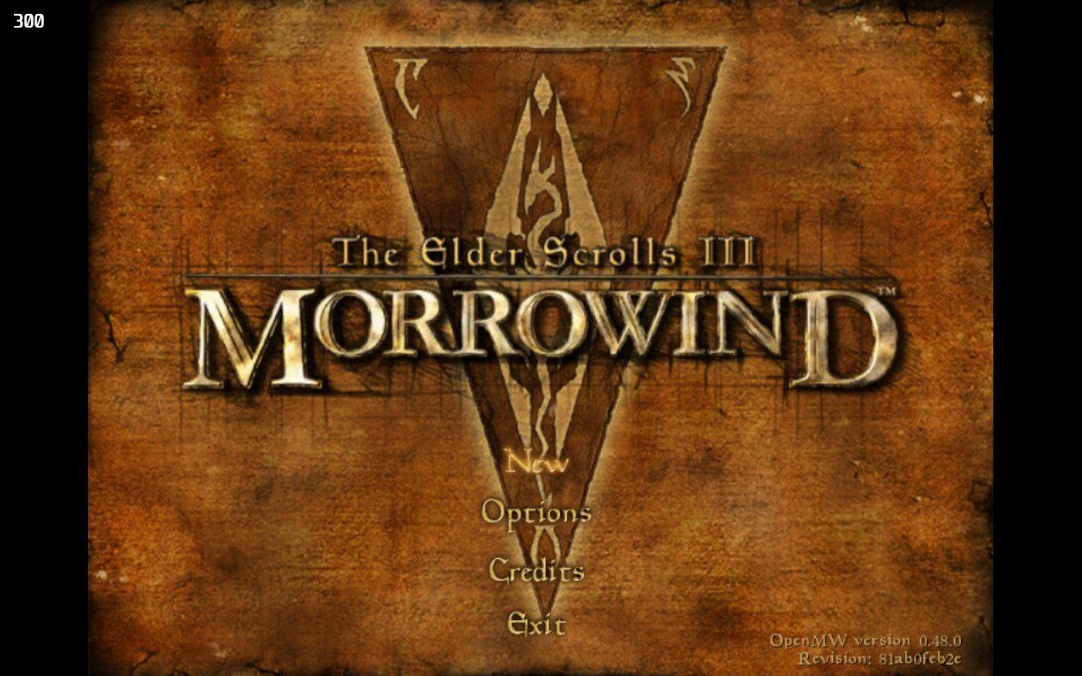
(Изображение: © Bethesda) Теперь откройте свою библиотеку, затем выберите «Не Steam» и нажмите «Программа запуска OpenMW».
Вы можете играть в Morrowind в режиме рабочего стола или в игровом режиме. Сообщество предлагает специальные карты контроллеров для игры, доступ к которым можно получить, выбрав значок контроллера на странице OpenMW. Эти карты основаны на версии игры для Xbox и работают очень хорошо. Они также являются настраиваемыми. Теперь, в Outlander, все, что вам остается, — это просто наслаждаться Морровиндом! Проверьте частоту кадров с помощью нашего руководства о том, как включить наложение производительности в Steam Deck. Запечатлейте свою битву с Дагот Уром, научившись делать снимки экрана в Steam Deck. А если вам нужно больше места, прежде чем вы сможете установить Morrowind или OpenMW, узнайте, как отформатировать SD-карту в Steam Deck.





